Sådan reparerer du PS4 beskadiget datafejl: to gennemprøvede måder!
Ps4 beskadiget data fejl: to rettelser, der altid virker! Et af de mest almindelige problemer, som ejere af PlayStation 4-spilkonsoller står over for, …
Læs artikel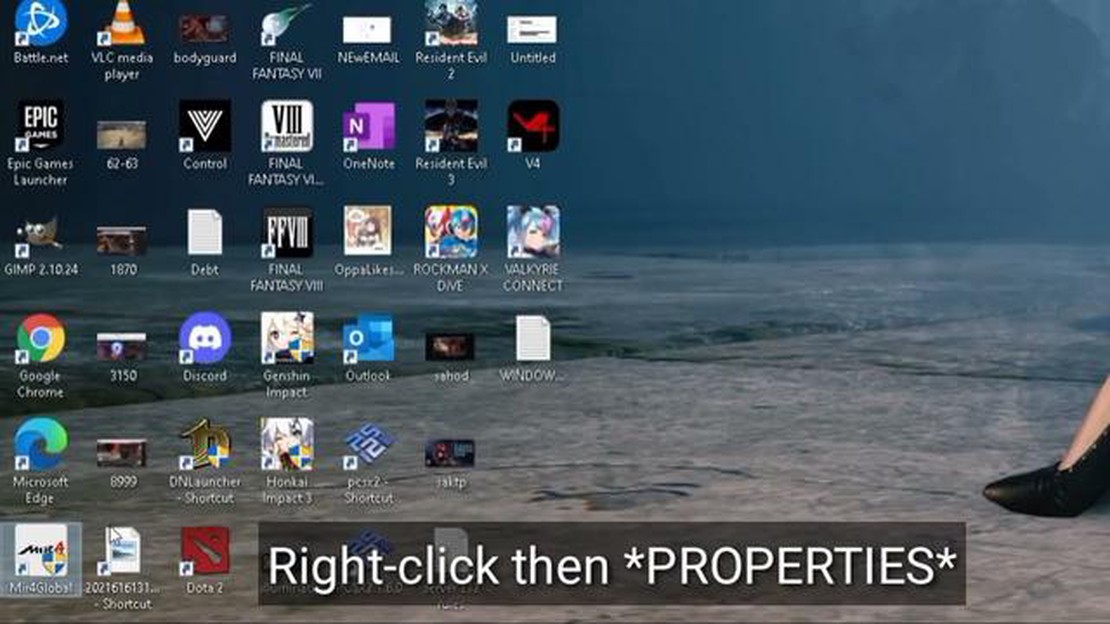
Hvis du oplever det frustrerende MIR4 Disconnected From Server-problem, er du ikke alene. Mange spillere er stødt på dette problem, som kan være forårsaget af forskellige faktorer. I denne artikel giver vi dig nogle nyttige tips til at løse problemet og komme tilbage i spillet.
1. Tjek din internetforbindelse: Det første skridt i fejlfinding af et forbindelsesproblem er at sikre, at din internetforbindelse er stabil. Det kan du gøre ved at genstarte dit modem/router eller ved at kontakte din internetudbyder for at løse eventuelle netværksproblemer.
2. Deaktiver VPN eller proxy: Hvis du bruger en VPN eller proxy til at forbinde til spilserveren, kan du prøve at deaktivere den midlertidigt. Nogle gange kan disse tjenester forstyrre forbindelsen og forårsage problemer med at afbryde forbindelsen. Når de er deaktiveret, kan du prøve at forbinde til spillet igen og se, om problemet fortsætter.
3. Ryd spillets cache: Rydning af spillets cache kan hjælpe med at løse forskellige problemer, herunder forbindelsesproblemer. For at gøre dette skal du gå til din enheds indstillinger, finde MIR4-appen og rydde dens cache. Genstart derefter spillet, og tjek, om problemet er løst.
4. Opdater spillet: Sørg for, at du har den nyeste version af MIR4 installeret på din enhed. Udviklere udgiver ofte opdateringer for at rette fejl og forbedre ydeevnen, så det er vigtigt at holde dit spil opdateret. Se efter tilgængelige opdateringer i din app store, og installer dem om nødvendigt.
5. Kontakt spillets support: Hvis ingen af ovenstående løsninger virker, anbefales det at kontakte MIR4’s kundesupport. De har ekspertisen til at diagnosticere og løse specifikke forbindelsesproblemer. Giv dem detaljer om dit problem, f.eks. fejlmeddelelser, eller hvornår forbindelsen afbrydes, for at få en mere præcis fejlfindingsproces.
Ved at følge disse nyttige tips burde du kunne løse problemet med MIR4 Disconnected From Server og fortsætte med at nyde spillet uden afbrydelser. Husk at være tålmodig og prøve én løsning ad gangen for at identificere årsagen til problemet. Held og lykke med det!
Hvis du oplever problemet “Disconnected from Server”, mens du spiller MIR4, kan det være frustrerende og afbryde din spiloplevelse. Heldigvis er der flere fejlfindingstrin, du kan tage for at løse dette problem. Her er nogle nyttige tips:
Ved at følge disse tips til fejlfinding burde du kunne diagnosticere og løse problemet med “Disconnected from Server” i MIR4. Husk at være tålmodig og grundig i din fejlfindingsproces, da det kan kræve nogle forsøg og fejl at finde frem til den nøjagtige årsag til problemet.
Hvis du oplever problemer med forbindelsen, mens du spiller MIR4, er det vigtigt at tjekke status på din internetforbindelse. En dårlig internetforbindelse kan ofte være årsagen til problemer med serverafbrydelse.
Her er nogle trin til at tjekke din internetforbindelse:
Hvis du har udført ovenstående trin og stadig oplever problemer med at afbryde forbindelsen, er det muligt, at problemet ligger hos selve spilserveren. I sådanne tilfælde kan du prøve at kontakte spiludvikleren eller tjekke onlinefora for eventuelle rapporterede serverproblemer.
Husk, at en stabil og pålidelig internetforbindelse er afgørende for en problemfri spiloplevelse. Ved at sikre en stærk forbindelse kan du minimere chancerne for at blive afbrudt fra MIR4-serveren.
Hvis du oplever hyppige afbrydelser fra serveren, mens du spiller MIR4, er et af de første skridt, du kan tage, at opdatere spillet til den nyeste version og genstarte det. Spiludviklere udgiver ofte opdateringer for at rette fejl og adressere forbindelsesproblemer, som spillere kan have. Ved at opdatere spillet kan du sikre dig, at du bruger den nyeste version, som kan indeholde forbedringer af serverens stabilitet og ydeevne.
Læs også: Årsager til, at Google Docs er langsom, og hvordan man løser det
For at opdatere MIR4 kan du følge disse trin:
Når du har genstartet din enhed, skal du starte spillet igen og se, om problemet med at blive afbrudt fra serveren fortsætter. Opdatering af spillet og genstart af din enhed kan ofte løse forbindelsesproblemer ved at sikre, at du har de nyeste spilfiler og indstillinger.
Læs også: Sådan fejlsøges og løses problemer med Sling TV, der ikke fungerer
Hvis du oplever problemet “Disconnected from Server” i MIR4, kan det hjælpe at rydde cachen og nulstille dine netværksindstillinger. Følg nedenstående trin:
Tømning af cachen hjælper med at fjerne eventuelle beskadigede data, der kan være årsag til forbindelsesproblemet. Nulstilling af dine netværksindstillinger kan løse eventuelle netværksrelaterede problemer, der forhindrer en stabil forbindelse til MIR4-serveren.
Hvis problemet med “Disconnected from Server” fortsætter, efter at du har ryddet cachen og nulstillet netværksindstillingerne, skal du muligvis prøve andre fejlfindingstrin eller kontakte MIR4’s supportteam for at få yderligere hjælp.
“Disconnected from Server”-problemet i MIR4 opstår typisk, når spillet mister forbindelsen til serveren, hvilket får spillerne til at blive smidt ud af spillet.
Der kan være flere grunde til, at du oplever problemet “Disconnected from Server” i MIR4. Det kan være på grund af en dårlig internetforbindelse, servervedligeholdelse eller et problem med selve spilserveren.
Der er flere ting, du kan gøre for at løse problemet med “Disconnected from Server” i MIR4. Prøv først at genstarte din internetrouter og computer. Tjek derefter, om der er nogen meddelelser om servervedligeholdelse fra spiludvikleren. Hvis alt andet fejler, kan du prøve at kontakte spillets supportteam for at få yderligere hjælp.
Selvom det ikke altid er muligt helt at undgå “Disconnected from Server”-problemet i MIR4, er der et par ting, du kan gøre for at minimere risikoen for at opleve det. Sørg for, at du har en stabil internetforbindelse, luk alle unødvendige baggrundsprogrammer, og hold øje med meddelelser om servervedligeholdelse.
Hvis de sædvanlige fejlfindingstrin ikke virker, kan du prøve at geninstallere spillet, opdatere dine drivere eller endda bruge en VPN til at oprette forbindelse til en anden server. Det er dog vigtigt at bemærke, at disse alternative løsninger måske ikke altid er effektive og potentielt kan forårsage andre problemer.
Afbrydelsen af forbindelsen til MIR4-serveren kan skyldes forskellige årsager, såsom en dårlig internetforbindelse, servervedligeholdelse eller et problem med din spilklient. Det anbefales, at du tjekker din internetforbindelse, sikrer dig, at serveren ikke er under vedligeholdelse, og prøver at genstarte din spilklient.
Ja, der er flere trin, du kan tage for at løse problemet med at blive afbrudt fra serveren i MIR4. Først skal du tjekke din internetforbindelse for at sikre, at den er stabil. Hvis din internetforbindelse er i orden, kan du prøve at genstarte din spilklient. Hvis problemet fortsætter, kan du også prøve at verificere spilfilerne eller geninstallere spillet. Det anbefales også at tjekke, om der er meddelelser om servervedligeholdelse eller opdateringer, som kan være årsag til afbrydelsen.
Ps4 beskadiget data fejl: to rettelser, der altid virker! Et af de mest almindelige problemer, som ejere af PlayStation 4-spilkonsoller står over for, …
Læs artikelSådan løser du, at apps ikke åbner på Android Har du problemer med at åbne apps på din Android-enhed? Det kan være frustrerende, især hvis du er …
Læs artikelSådan løser du Fall Guys You Have Been Disconnected From The Server Error Hvis du er en ivrig Fall Guys-spiller, har du måske oplevet den frustrerende …
Læs artikelSådan overfører du data fra pc til iphone. I dag er smartphones blevet en uundværlig del af vores liv, og for mange brugere er iPhone den perfekte …
Læs artikelTwitter-konti for apple, elon mask og jeff bezos hacket i kryptosvindel De seneste nyheder fra teknologiens verden har chokeret mange brugere af …
Læs artikelDe 5 bedste spil til piger i 2023 Når det kommer til spil, har piger en bred vifte af muligheder at vælge imellem. Uanset om du er til eventyr-, …
Læs artikel